utorrent设置每次启动时使用随机端口的教程
时间:2024-02-05 11:13:19作者:极光下载站人气:0
utorrent是非常著名的bt下载软件,它虽然体积小巧,却有着强大且实用的功能,例如有着带宽优化、rss自动下载和主流dht等功能,因此utorrent软件吸引了不少的用户前来下载使用,当用户在使用utorrent软件时,想要设置每次启动时都使用随机端口的功能,却不知道怎么来操作实现,其实这个问题是很好解决的,用户直接打开设置窗口,接着在连接选项卡中,用户勾选是每次启动时使用随机端口选项即可解决问题,详细的操作过程是怎样的呢,接下来就让小编来向大家分享一下utorrent设置每次启动时使用随机端口的方法教程吧,希望用户能够喜欢。
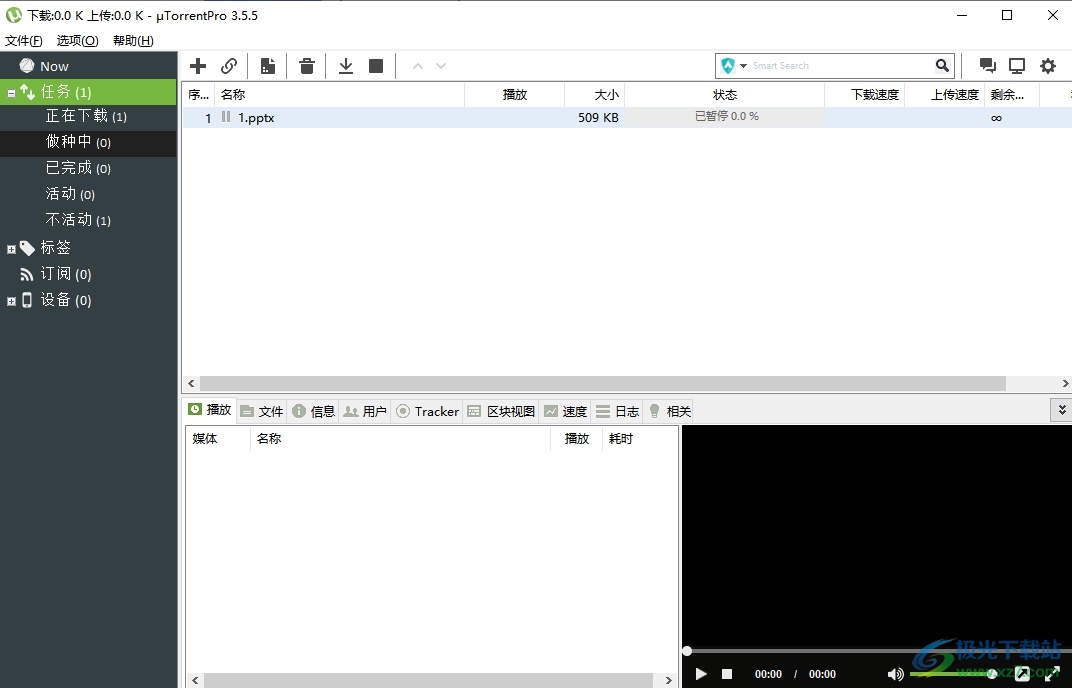
方法步骤
1.用户在电脑上打开utorrent软件,并来到主页上点击菜单栏中的选项功能,在显示出来的下拉框中,用户选择设置选项
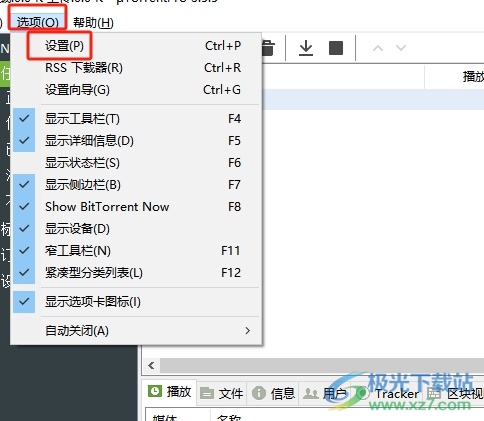
2.进入到设置窗口中,用户将左侧的选项卡切换到连接选项卡上
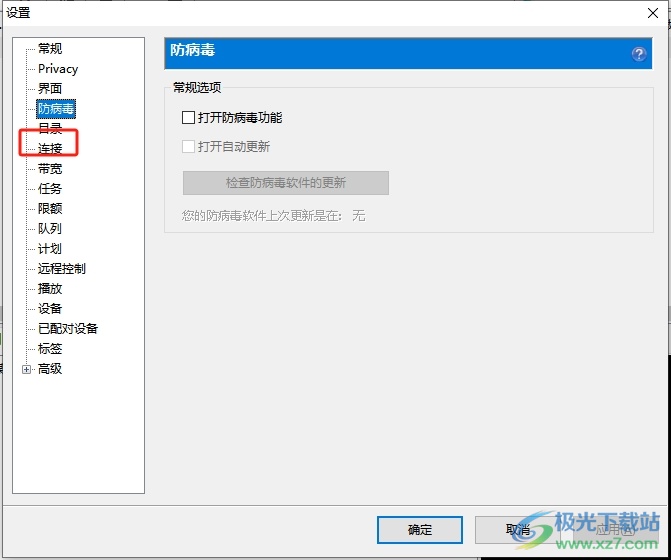
3.接着在页面右侧的功能板块中,用户在监听端口板块中勾选每次启动时使用随机端口选项即可解决问题

4.完成上述操作后,用户直接在窗口的右下角按下应用和确定按钮就可以了
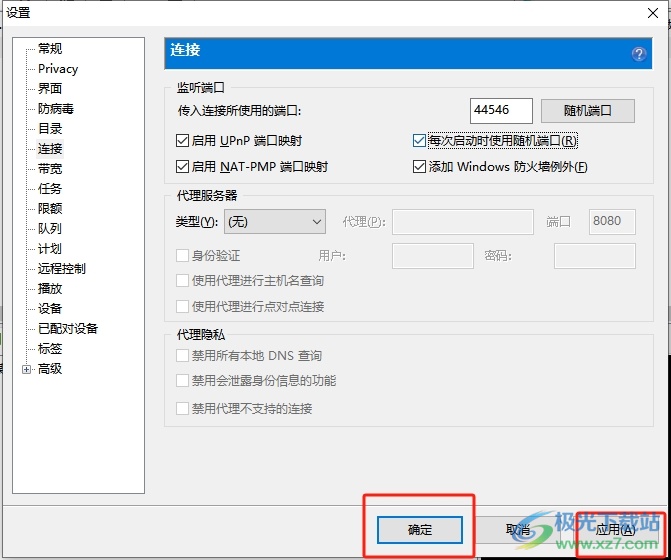
以上就是小编对用户提出问题整理出来的方法步骤,用户只需进入到设置窗口中点击连接选项,接着勾选每次启动时使用随机端口选项即可解决问题,方法简单易懂,因此感兴趣的用户可以跟着小编的教程操作试试看,一定可以设置成功的。

大小:27.32 MB版本:v3.5.5 最新版环境:WinAll, WinXP, Win7, Win10
- 进入下载

网友评论